今天我们要制作的条形码样式比较特殊,条码类型是EAN13商品条码,但是没有凹槽,条码下方显示数据和条码黑白条左侧对齐,这样的条形码在中琅条码标签批量打印软件中应该怎么制作?下面我们来看看。
1. 打开中琅条码标签批量打印软件,根据打印机中的实际纸张设置纸张尺寸和布局,纸张我们这里设置成总宽度为106mm,高度为40mm的双排标签纸。
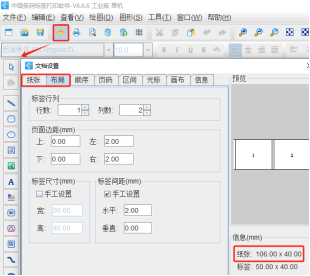
2. 将保持有EAN13商品条码的Excel表导入到软件中,具体导入方法可以参考《条码打印软件中首行含列名应用》,这里不再详述。
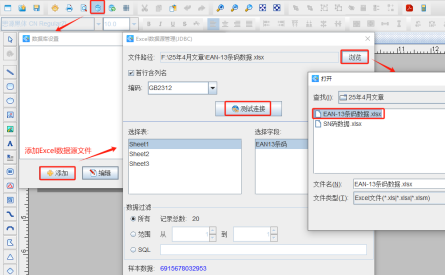
3. 制作EAN13商品条码 点击软件左侧的“绘制一维条码”按钮,在白色画布上绘制一个条形码,双击绘制的条形码,在图形属性-数据源中点击数据对象下面的“编辑”按钮,在打开的窗口中选择“数据库导入”数据类型,连接就是上面导入的Excel表,字段选择“A”。
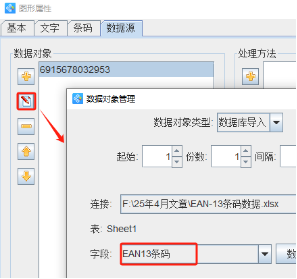
切换到条形码的“条码”选项卡,设置条码类型为“EAN 13”,点击“确定”按钮,这样就生成了我们平时经常见到的EAN13商品条码。
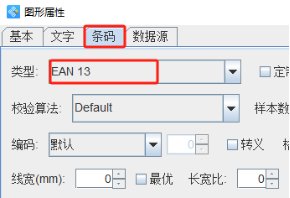
4. 不带凹槽、条码数据和条码黑白条左侧对齐的EAN13商品条码 a.在条形码的“条码”选项卡中,将凹槽高度设置为0,凹槽就消失了。
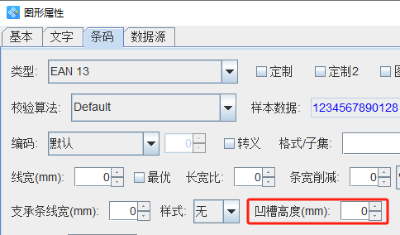
b.切换到条形码的“文字”选项卡,设置条码文字位置为“无”,就将条码下方的显示数据隐藏了。
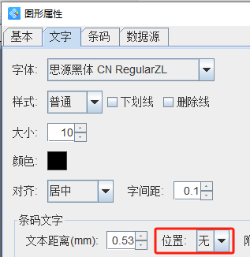
c.在条码下方制作一个文本 切换到条形码的“基本”选项卡,记下条形码的图形ID,以便后面制作的文本引用条形码中数据,这里条形码的图形ID为1。
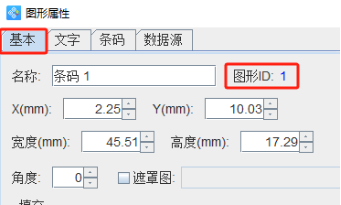
点击软件左侧的“绘制普通文本”按钮,在条形码下方绘制一个普通文本,双击绘制的普通文本,在图形属性-数据源中点击数据对象下面的“编辑”按钮,在打开的窗口中选择“数据引用”数据类型,引用数据对象id设置为1,那么就将条形码中数据引用过来了。然后将文本移至和条码黑白条左侧对齐就可以了。
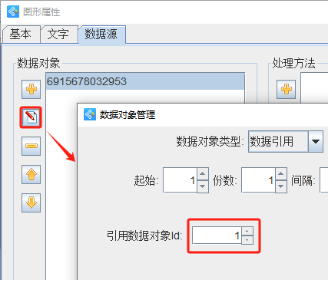
5. 制作完成之后,点击软件顶部的“打印预览”按钮,翻页查看批量生成的EAN13商品条码,预览无误就可以直接连接打印机打印出来了。
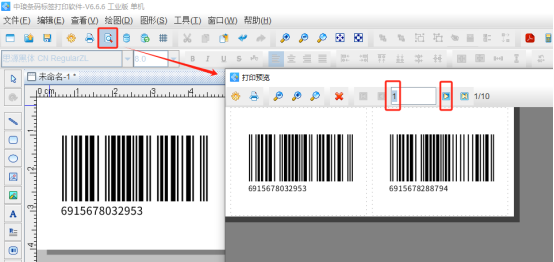
以上就是中琅条码标签批量打印软件制作中性笔上的条形码的操作方法,还是很简单的,有需要的小伙伴可以按照本文中的步骤进行制作哦。